Jak používat příkazy Znovu a Opakovat ve Wordu 2016

Objevte, jak efektivně využívat příkazy Znovu a Opakovat ve Wordu 2016 pro opravy dokumentů a zlepšení pracovního toku.
Původní obrázek, který vložíte do dokumentu aplikace Word, je pouze výchozím bodem; tento obrázek můžete upravit různými způsoby, abyste vytvořili speciální efekty a zlepšili vzhled obrázku.
Můžete například upravit jas a kontrast obrázku, aplikovat na něj barevné přelivy a/nebo na obrázek použít umělecké efekty, které mu dodají zajímavý nový vzhled, například aby fotografie vypadala jako skica tužkou nebo akvarel.
Jas označuje celkovou světlost nebo tmavost obrázku, zatímco kontrast označuje rozdíl mezi světlými a tmavými oblastmi obrázku.
Pokud je fotografie příliš světlá nebo příliš tmavá, můžete ve Wordu provést úpravy, které jí mohou pomoci. Pokud se obrázek jeví jako vybledlý a vybledlý, můžete jej zvýšit zvýšením kontrastu. Můžete také zvolit doostření nebo změkčení obrazu.
V aplikaci Word otevřete dokument obsahující obrázek, který chcete upravit.
Vyberte fotografii a poté zvolte Nástroje obrázku Formát → Opravy, čímž otevřete nabídku ukázek.
Namiřte myší na několik vzorků a sledujte náhled na obrázku; pak v části Jas a kontrast vyberte jas, který vám vyhovuje.

V případě potřeby klikněte znovu na tlačítko Opravy, aby se nabídka znovu otevřela, a v části Zostřit/změkčit klikněte na to, co vám vyhovuje.
V aplikaci Word můžete provádět úpravy – jemné nebo dramatické – barev obrázku. Můžete upravit sytost barev a barevný tón. Barevný tón je v aplikacích Office popsán „teplotou“, přičemž nižší čísla jsou více modrá (přemýšlejte: zmrazené) a vyšší čísla jsou více oranžová (přemýšlejte: zahřátý jako plamen).
Například výrazně modrý tón by byl 4700 K a výrazně oranžový tón by byl 11200 K. Můžete také vytvořit obrázek ve stupních šedi nebo černobílý nebo použít vymytí barev, díky kterému bude obrázek monochromatický (jako ve stupních šedi), ale s jinou barvou než šedou.
Sytost barev je živost barvy. Barevný tón je jemná změna odstínu obrazu (červená, zelená nebo modrá). Color Wash je efekt, který změní obraz na monochromatickou verzi se zvolenou barvou jako jedinou barvou, která jej obsahuje.
V dokumentu vyberte obrázek, pokud ještě není vybrán.
Vyberte Nástroje obrázku Formát → Barva.
Zobrazí se paleta možností změny barvy.
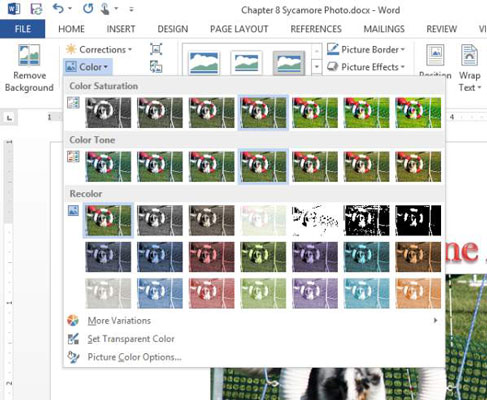
Ukažte na několik možností a sledujte jejich účinek na obrázek za otevřenou nabídkou; poté v části Barevný tón v nabídce tlačítka Barva vyberte, který z nich se vám nejvíce líbí.
Pokud byste chtěli monochromatický obrázek, klikněte znovu na tlačítko Barva a v části Přebarvit v jeho nabídce vyberte barvu.
Obrázek se zobrazí jako monochromatický obrázek ve zvolené barvě.
Chcete-li obnovit vícebarevný obraz, klikněte znovu na tlačítko Barva a v části Přebarvit v jeho nabídce klikněte na plnobarevný vzorek (No Recolor).
Mnoho efektů je navrženo tak, aby fotografie vypadala, jako by ji nakreslil nebo namaloval umělec.
Vyberte obrázek.
Vyberte Formát nástrojů obrázku→Umělecké efekty.
Zobrazí se paleta možností efektů.
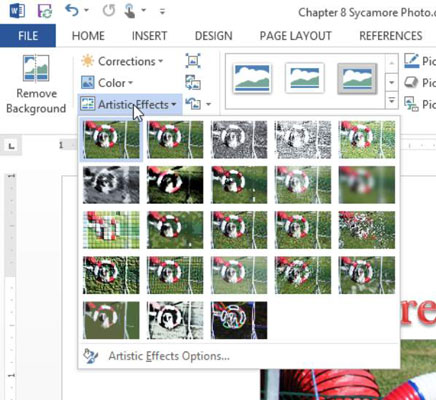
Ukažte na několik efektů, abyste je viděli aplikované na obrázek, a poté vyberte svůj oblíbený.
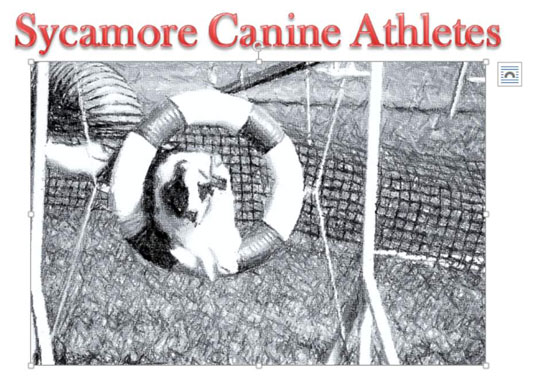
Objevte, jak efektivně využívat příkazy Znovu a Opakovat ve Wordu 2016 pro opravy dokumentů a zlepšení pracovního toku.
Naučte se, jak efektivně změnit stav buněk v Excelu 2010 z uzamčených na odemčené nebo z neskrytého na skrytý s naším podrobným průvodcem.
Zjistěte, jak efektivně využít překladové nástroje v Office 2016 pro překlad slov a frází. Překlad Gizmo vám pomůže překládat text s lehkostí.
Šablona ve Wordu šetří čas a usnadňuje vytváření dokumentů. Zjistěte, jak efektivně používat šablony ve Wordu 2013.
Zjistěte, jak si vytvořit e-mailová upozornění ve SharePointu a zůstat informováni o změnách v dokumentech a položkách.
Objevte skvělé funkce SharePoint Online, včetně tvorby a sdílení dokumentů a typů obsahu pro efektivnější správu dat.
Zjistěte, jak vypočítat fiskální čtvrtletí v Excelu pro různá data s použitím funkce CHOOSE.
Zjistěte, jak vytvořit hypertextový odkaz v PowerPointu, který vám umožní pohodlně navigovat mezi snímky. Použijte náš návod na efektivní prezentace.
Uložili jste nedávno svůj dokument? Náš návod vám ukáže, jak zobrazit starší verze dokumentu v aplikaci Word 2016.
Jak přiřadit makra vlastní kartě na pásu karet nebo tlačítku na panelu nástrojů Rychlý přístup. Návod pro Excel 2013.





